음성 제어 기능을 갖춘 휴대 전화를 Fire TV 리모컨으로 사용
현실을 직시하자. 내가 소유 한 모든 리모컨이 한 번에 깨지거나 없어졌습니다. 소파 쿠션 뒤에서 길을 잃었고, 개가 씹어 먹었고, 영화 중간에 배터리가 죽는 문제조차도 다루지 않을 것입니다. Fire TV Stick 및 셋톱 박스 장치에는 음성 제어 기능이 포함 된 매우 유용한 리모콘이 제공됩니다. 이 중 하나를 잃는다는 것은 저녁 뉴스를 잃어버린 것 이상을 의미하며, 하루 동안 엔터테인먼트를 즐기지 않아도됩니다.
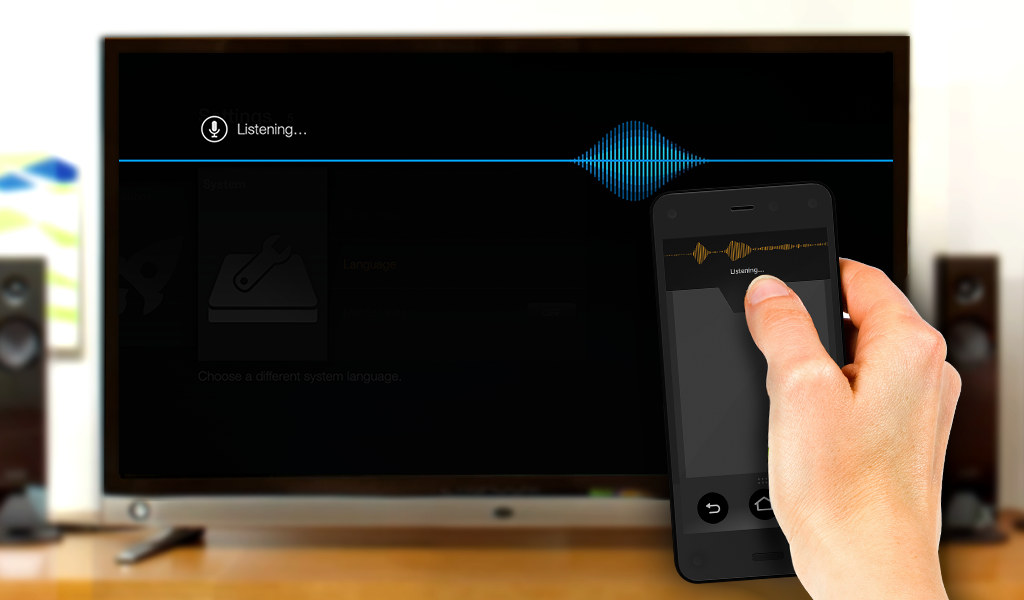
다행히 아마존과 다양한 제 3 자공급 업체는 휴대 전화 용 앱 형태로 훌륭한 Fire TV 원격 대안을 제공합니다. 더 나은 방법으로, 일부 앱에서 음성 제어를 사용하여 스마트 폰과 올바른 소프트웨어를 물리적 리모콘을 대체 할 수있는 환상적인 대안으로 만들 수도 있습니다.
독점 제공 : 49 % 할인. ExpressVPN을 사용해보십시오.
최고의 VPN 등급 획득
30 일 환불 보증
30 일 동안 무료 VPN을 얻는 방법
예를 들어 여행하는 동안 잠시 동안 VPN이 필요한 경우 최고의 VPN을 무료로 얻을 수 있습니다. ExpressVPN은 30 일 환불 보증을 포함합니다. 구독 비용을 지불해야합니다. 사실이지만 30 일 동안 전체 액세스 한 다음 전액 환불을 취소합니다.. 그들의 질문이없는 취소 정책은 그 이름에 달려 있습니다.
최고의 VPN으로 Fire TV 보안
소방 TV 장치는 영화를 보거나TV 쇼를 따라 잡기. 비공식 및 사이드로드 컨텐츠에 액세스 할 수있는 다양한 타사 소프트웨어도 설치할 수 있습니다. Fire TV 기기에서 Kodi를 실행하든 최신 YouTube 동영상을 선택하든 항상 VPN을 사용하여 활동을 보호하는 것이 좋습니다.
가상 사설망은 각 패킷을 암호화합니다.기기를 떠나는 데이터로 인해 사용자가보고있는 영화 나 검색 한 웹 사이트를 누구나 볼 수 없습니다. 보안 및 개인 정보 보호 기능 외에도 VPN을 사용하면 버튼을 한 번만 눌러 위치를 가리거나 지역 제한 콘텐츠에 액세스 할 수 있습니다. "이 비디오는 해당 국가에서 사용할 수 없습니다"메시지가 표시되는 데 지치셨습니까? VPN은 하루를 절약 할 수 있습니다!
Fire TV에 가장 적합한 VPN을 찾는 것은도전적인. 가볍고 사용하기 쉬운 서비스가 필요할뿐만 아니라 속도와 암호화의 균형이 맞아야합니다. 우리는 시장에서 최고의 VPN 중 일부를 평가하고 모든 Fire TV 요구에 가장 적합한 VPN을 선택했습니다.
IPVanish – Fire TV를위한 최고의 VPN
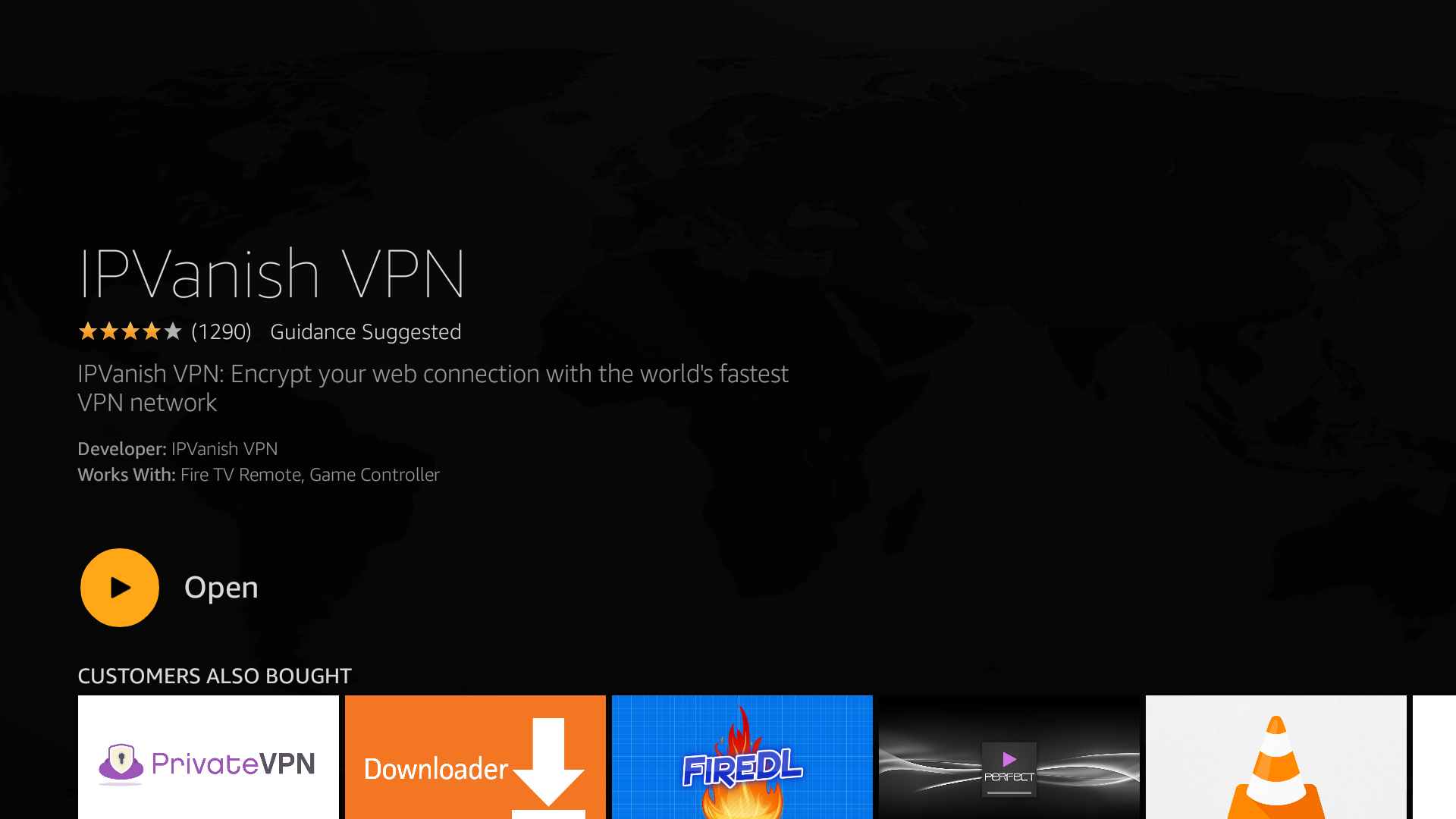
IPVanish Amazon에서 사용할 수있는 최고의 VPN 중 하나입니다화재 TV. 빠르고 안전하며 가벼울뿐만 아니라 Fire TV의 기본 인터페이스에서 소프트웨어를 매우 쉽게 설치할 수 있습니다. IPVanish를 사용하면 ISP가 데이터를 기록하거나 정부 기관이 활동을 모니터링하는 것에 대해 걱정할 필요없이 전 세계 소스에서 좋아하는 모든 비디오를 볼 수 있습니다. 앱을 실행하면 보이지 않는만큼 훌륭합니다.
- IPVanish의 최고의 기능 중 일부는 다음과 같습니다.
- 무제한 대역폭, P2P 또는 토렌트 제한 및 속도 제한 없음.
- 트래픽에 대한 엄격한 제로 로깅 정책을 사용하는 256 비트 AES 암호화
- 60 개국에서 950 대의 서버로 구성된 거대한 네트워크.
독점 거래로 IPVanish를 사용해보십시오! 가입 및 연간 요금제에서 60 % 할인, 한달에 $ 4.87 만. 7 일 환불 보증을 사용하여 구매하기 전에 사용해 볼 수도 있습니다.
휴대 전화를 Fire TV 리모컨으로 사용
휴대 전화를 작동하는 Fire TV로 전환음성 제어 기능을 갖춘 원격 시스템은 해킹, 탈옥 등을 취하지 않습니다. 올바른 앱을 설치하기 만하면됩니다. 그러나 실제 원격 하드웨어와 소프트웨어를 사용하면 몇 가지 단점이 있습니다.
하드웨어와 앱 비교
아마존 커스텀은 실제 리모컨을Fire TV 인터페이스와 원활하게 작동합니다. 작고 버튼에 쉽게 액세스 할 수 있으며 암기 할 복잡한 배열이 없으며 아래의 바로 가기와 함께 주요 이동 휠만 있습니다.
앱 기능이 다를 수 있음
공식 Fire TV Remote 앱을 사용할 수 있습니다iOS 및 Android 기기 모두에 적용됩니다. 이 제품은 Amazon에서 설계했으며 실제 리모컨의 레이아웃을 반영하는 바로 가기 버튼이 아래에 표시되어 쉬운 탐색 사각형을 포함합니다. 다른 제 3 자 릴리스는 여러 가지 요소를 혼합하여 익숙해지기까지합니다. 또한 음성 검색과 관련하여 각 제품에 동일한 기능이 내장되어 있지 않습니다.
앱 드로어
원격 앱은 물리적으로 구속되지 않기 때문에Amazon은 사용자가 Fire TV 인터페이스를 탐색 할 수있는 매우 편리한 기능을 포함하기로 결정했습니다. 원격 앱에서 빠른 그리드를 끌어서 몇 초 만에 설치된 앱을 스크롤 할 수 있습니다. 탭 한 번으로 시작한 다음 반동하고 즐기십시오.
터치 스크린 어려움
실제 리모컨의 가장 큰 장점 중 하나TV를 보지 않고도 버튼과 입력 선택을 느낄 수 있습니다. 아마존의 Fire TV 리모컨은 하드웨어 상단에 큰 휠 탐색 기능이 있기 때문에 특히 좋습니다. 그러나 앱을 원격으로 교체하면 모든 촉각 피드백이 손실됩니다. 휴대 전화의 버튼 위치에 근육 메모리를 구축하는 데 시간이 걸릴 수 있습니다. 그때까지는 선택을 할 때마다 화면을 봐야 할 수도 있습니다.
키보드 액세스
원격 앱의 장점은하드웨어 리모컨은 소프트 키보드입니다. 더 이상 "왕좌의 게임"을 입력하기 위해 알파벳의 각 문자를 수동으로 스크롤 할 필요가 없습니다. 이제 휴대 전화의 키보드를 위로 당기고 빠르게 입력 할 수 있습니다.
동기화 문제
실제 리모컨을 Fire에 동기화하면TV, 그게 다되었습니다. 반면에 앱은 연결 문제로 인해 업데이트가 릴리스 될 때 다시 동기화하도록 할 수 있습니다. 일부 사용자는 타사 원격 장치가 가끔 동기화되지 않아 매우 실망 스럽다고보고합니다.
Android TV를 Fire TV 리모컨으로 사용
Fire TV는 Android 기반이므로기기를 제어하기 위해 Android 휴대 전화를 사용하는 것이 좀 더 자연스러운 느낌입니다. Google Play 마켓 플레이스에서 바로 탭 몇 번만으로 음성 제어 기능을 갖춘 아마존의 공식 원격 앱을 설치할 수 있습니다. 다른 옵션도 제공되지만 아래에서 볼 수 있듯이 마일리지가 다를 수 있습니다.
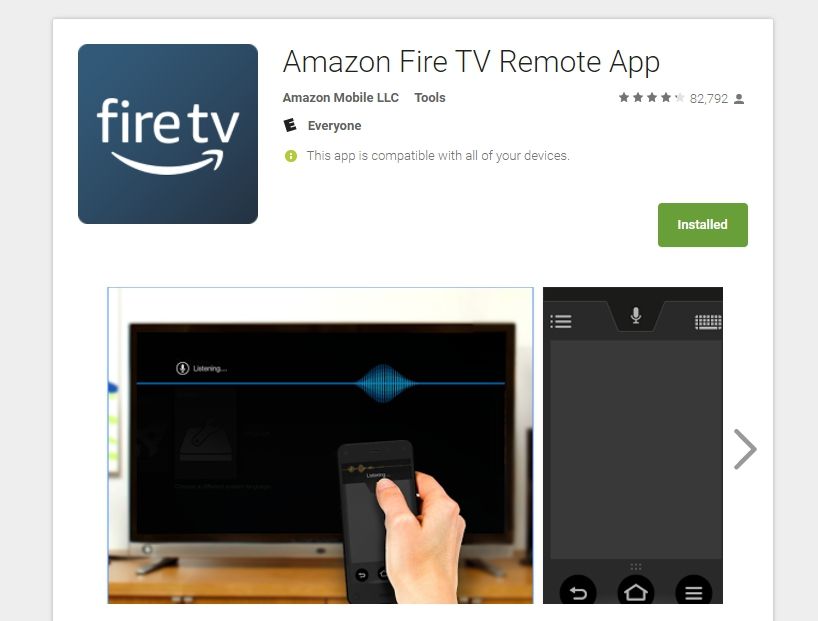
Android 용 공식 Amazon Remote
에 대한 공식 Amazon Fire TV 원격 앱안드로이드는 당신이 원하는 것을 정확하게 수행합니다. 인터페이스는 상단과 후면, 홈, 메뉴 및 재생 버튼이 바로 아래에있는 물리적 인 리모컨처럼 배치됩니다. 화면 상단의 사각형을 스 와이프하여 탭하면 Fire TV 인터페이스로 이동합니다. 휠 네비게이터보다 직관적이지 않지만 스마트 폰 및 태블릿을 포함한 터치 스크린 장치에서 잘 작동합니다.
공식 원격 앱의 기능 대부분실제 리모컨의 레이아웃과 디자인에 가깝습니다. 그러나 모든 앱을 스크롤 가능한 그리드로 표시하는 추가 기능이 있지만 여전히 리모컨이 있어도 앱으로 전환하는 것이 좋습니다. Fire TV를 사용하는 사람은 누구나 알고 있듯이 설치된 콘텐츠를 한 번에 한 번 클릭하면 번거로울 수 있습니다. 빠른 그리드는 즉시 제거합니다. 눌러서 열려면 한 번에 12 개가 넘는 아이콘을 본 다음 누르십시오. 쉽고 빠르며 편리합니다.
전체적으로 Android 용 Amazon Fire TV Remote App은 실제 하드웨어를 대체하는 훌륭한 제품입니다. 아래는 우리가 선호하는 소프트웨어의 장단점에 대한 간략한 설명입니다.
- 번들로 제공되는 애드웨어 나 기타 위험한 추가 기능이없는 무료 다운로드.
- 많은 독특한 기능이 아니라 Fire TV를위한 간단한 컨트롤입니다.
- 절대적인 매력처럼 작동하는 훌륭한 음성 제어.
- 아이콘 그리드를 통해 앱에 빠르게 액세스합니다.
안드로이드 폰을위한 아마존의 음성 제어 테스트
음성 제어는 여전히 새로운 기능인 것 같습니다.최고의 TV 상자와 휴대 기기를 설치했지만 몇 달이 지날수록 큰 발전을 이루고 있습니다. 아마존은 독자적인 음성 검색 Alexa에 수많은 리소스를 쏟아 부었다. 이 기능은 Fire TV 인터페이스에 내장되어 있으며 전용 버튼 하나를 눌러 리모컨에서 액세스 할 수 있습니다. 간단히 누른 상태에서 Fire TV와 대화 한 다음 화면에서 결과를 해제하여보십시오.
음성 검색은 다음과 같은 것들에 정말 효과적입니다.앱을 시작하거나 해당 앱 내에서 콘텐츠를 검색합니다. 공식 원격 소프트웨어에는 물리적 원격 장치와 동일한 기능이 포함되어 있으며 유사한 방식으로 작동합니다. 앱에서 음성 검색을하려면 화면 상단의 마이크 탭을 아래로 당깁니다. 말을하는 동안 잡고 나서 손을 떼어 검색을 시작하십시오.
우리는 물리적 검색 사이에 음성 검색을 비교했습니다아마존 원격 및 공식 앱. 둘 다 예측 가능한 차이없이 두 가지 모두 예상대로 정확하게 수행되었습니다. 음성 제어 기능이있는 휴대 전화를 Fire TV 리모컨으로 사용하는 방법을 찾고 있다면 공식 Amazon 앱에 문제가있을 수 없습니다.
타사 원격 앱 옵션
Google Play에서 여러 앱을 테스트했습니다.Fire TV와의 호환성을보고 한 마켓 플레이스 불행히도 그들 중 일부만이 음성 제어 기능을 제공하여 Fire TV 기기와 연결할 수 없었습니다. 다른 것들 중 일부는 잘 동기화되었지만 음성 제어가 없으면 노력할 가치가 없습니다. 완벽하게 작동하기 때문에 아마존의 공식 원격 앱 출시를 따르는 것이 가장 좋습니다.
iPhone을 Fire TV 리모컨으로 사용하는 방법
Android와 마찬가지로 iTunes App Store는 공식 제품을 포함하여 휴대 전화로 Fire TV 장비를 제어 할 수있는 다양한 옵션을 제공합니다.
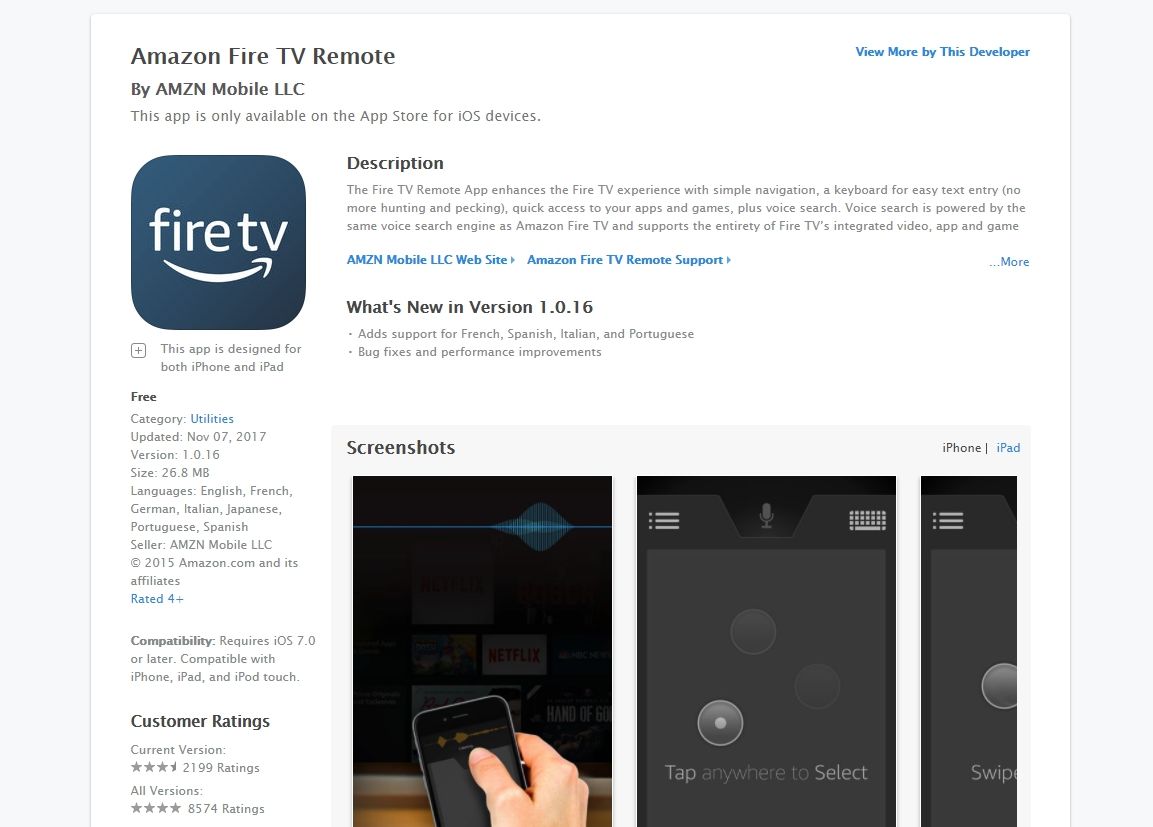
iPhone 용 공식 Amazon Remote
아마존의 공식 iOS 앱은 동일한 기본을 따릅니다.실제 리모컨으로 디자인하십시오. 또한 Android 앱과 동일한 기능을 공유하므로 위에서 언급 한대로 유용합니다. iPhone 또는 iPad에서 무료 앱을 다운로드 한 후에는 아이콘에서 실행하기 만하면 빠른 동기화 과정을 거치기 만하면됩니다. 화면 상단에는 스 와이프하여 탐색 TV를 가로 질러 이동하는 탐색 사각형이 있습니다. 그 아래에는 홈, 메뉴 액세스 및 비디오 제어를위한 바로 가기 버튼이 있습니다.
기본적이고 다소 희박한 컨트롤 이외의iPhone 용 Amazon Fire TV Remote에는 빠른 액세스 아이콘 그리드가 포함되어있어 Fire TV의 모든 앱과 게임에 쉽게 접근 할 수 있습니다. TV와 대화하기를 원하지 않는 경우를 대비하여 iPhone의 별 모양의 부드러운 키보드를 사용하여 텍스트를 입력 할 수도 있습니다.
iPhone 용 공식 Amazon Fire TV Remote에 대한 몇 가지 간단한 참고 사항 :
- 완벽한 음성 제어 및 검색 기능.
- 앱에 매우 유용한 빠른 액세스 그리드.
- 간단하고 보이지 않는 탐색 작업에 적합합니다.
- 동기화 및 연결이 약간 느려질 수 있습니다.
iOS의 타사 리모컨
놀랍게도 iPhone 사용자는Android 소유자보다 더 많은 타사 Fire TV 원격 앱에 액세스 할 수 있습니다. 그러나 슬프게도 그들 중 누구도 음성 제어를 제공하지 않으며 등급이 매겨진 유료 앱조차 없습니다. iOS에서도 완벽하게 작동하므로 Amazon의 공식 앱을 사용하는 것이 좋습니다.
다른 전화를 Fire TV Remote로 사용
안드로이드와 iOS가 모바일 시장을 지배하지만전용 사용자가있는 다른 플랫폼이 몇 가지 있습니다. 다음은 음성 제어 기능이있는 휴대 전화를 Fire TV 리모컨으로 전환 할 수있는 앱 다운로드를위한 몇 가지 추가 옵션입니다.
- 화재 TV 태블릿 – Fire TV 태블릿을 가지고 있지만 선호하는 경우Fire Stick 또는 셋톱 장치에서 스트리밍해도 공식 원격 소프트웨어를 사용하여 탐색 할 수 있습니다. Amazon에서 앱을 다운로드하여 모든 장치에서와 같이 실행하십시오. Google Play 스토어에 액세스 할 수없는 모든 Android 기기에서도 작동합니다.
- 윈도우 폰 – 불행히도 아마존은 Windows Phone 사용자를위한 공식 Fire TV 원격 앱을 제공하지 않습니다. 유료이며 음성 제어 기능을 제공하지는 않지만 사용할 수있는 비공식 앱이 있습니다.
휴대 전화를 Fire TV 리모컨으로 설정
아마존은 설정을 위해 많은 시간을 보냈습니다.가능한 한 고통없이 프로세스를 동기화하십시오. 몇 초가 남았 으면 어떤 기기에서나 앱을 실행할 수 있습니다. 아래 단계를 수행하면 곧 설정됩니다!
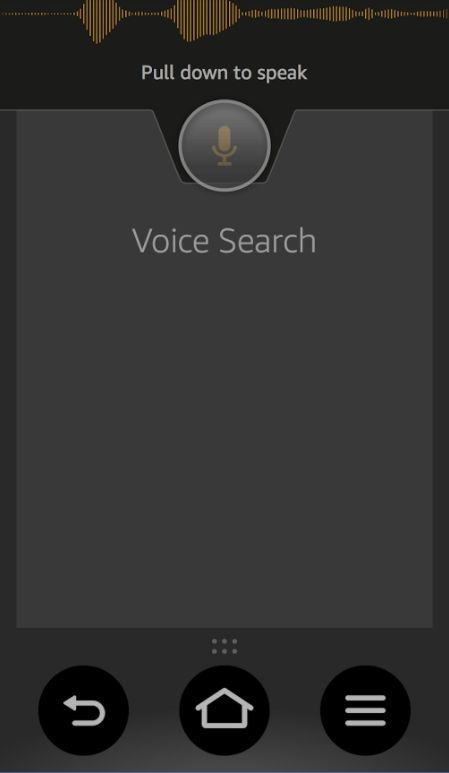
앱 동기화
동기화는 가장 중요한 단계입니다.소유 한 기기 시작하기 전에 Fire TV와 스마트 폰이 모두 동일한 Wi-Fi 네트워크에 있는지 확인하십시오. 그런 다음 앱을 다운로드 한 다음 아이콘을 눌러 시작합니다. Fire TV 장치를 발견하면 해당 장치를 눌러 연결을 시작하십시오. Fire TV에 휴대 전화에 입력해야하는 4 자리 코드가 표시됩니다. 완료되면 원격 앱에서 Fire 인터페이스에 완전히 액세스 할 수 있습니다.
음성 검색 사용
아마존의 물리적 리모콘에서 음성 검색버튼을 누른 상태에서 기기 상단에 대고 말한 다음 검색을 시작하여 작동합니다. 이 프로세스는 슬라이드 다운 서랍이있는 버튼 대신 앱과 거의 같은 방식으로 작동합니다. 화면 상단에 작은 마이크 아이콘이 있습니다. 말하고있는 동안 이것을 누르고 아래로 누른 상태에서 검색을 수행하십시오. 잠시 후 결과가 TV에 나타납니다.
음성 제어는 무엇을 할 수 있습니까?
거의 모든 것, 정말로! Fire TV 물리적 원격 및 전화 앱을 사용하면 장치에 특정 앱을 열거 나 설치된 소프트웨어에서 콘텐츠를 검색하거나 특정 앱 내에서 제목을 찾도록 요청할 수 있습니다. 음성 인식은 사용중인 플랫폼에 관계없이 놀라 울 정도로 좋습니다. Wi-Fi 속도가 느리면 검색시 약간의 지연이 발생할 수 있습니다.
결론
아마존의 파이어 TV 장치는 매우 쉽습니다사용하다. 포함 된 음성 검색 기능은 비좁은 리모콘 인터페이스와 관련된 많은 번거로운 타이핑을 없애줍니다. 공식 하드웨어 리모컨이 없어도 항상 음성 제어 기능을 사용하여 휴대 전화를 Fire TV 리모컨으로 전환 할 수 있습니다. 필요한 것은 앱과 시간이 몇 분 밖에 걸리지 않습니다!
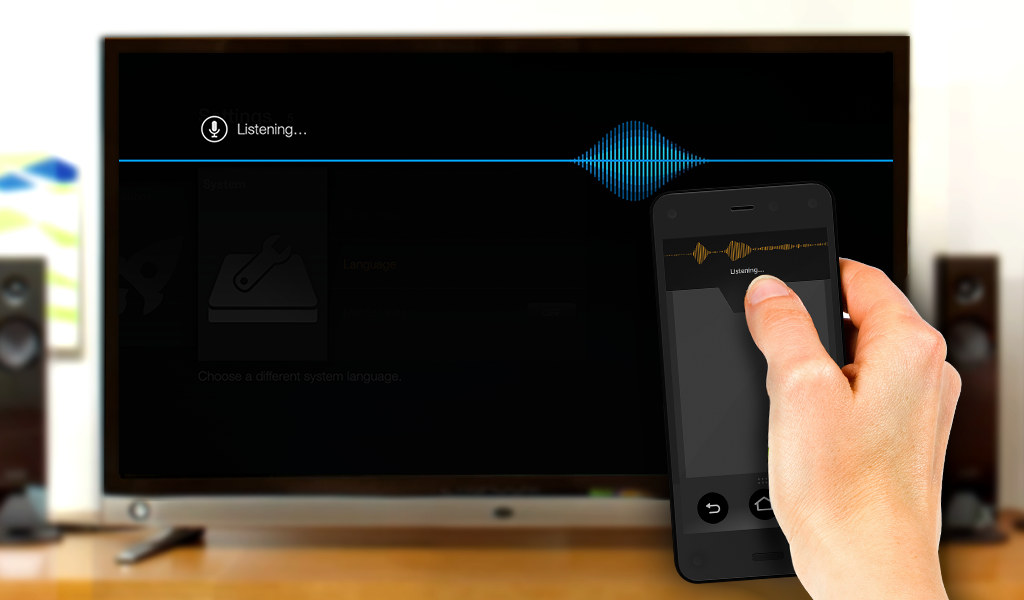
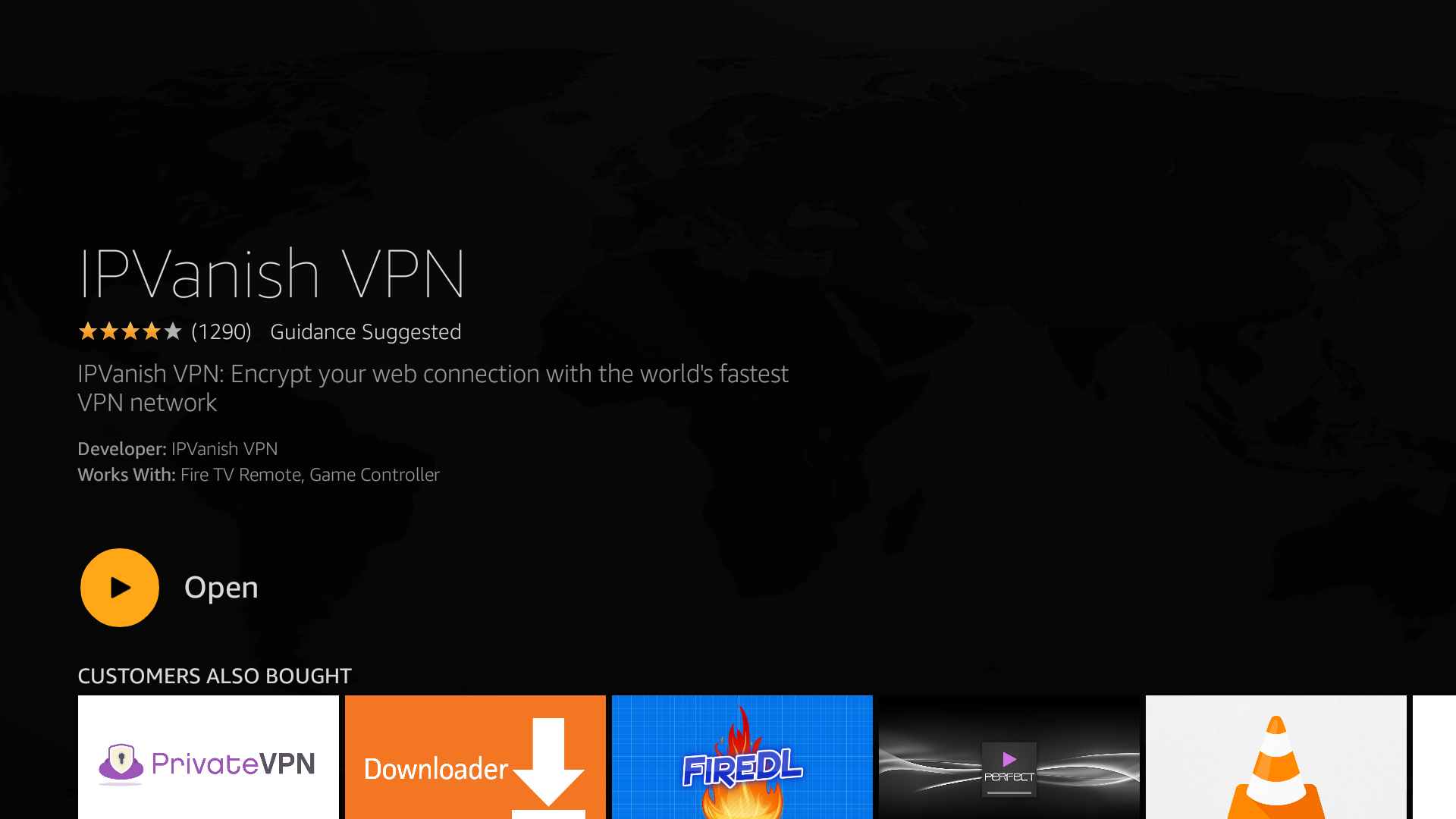

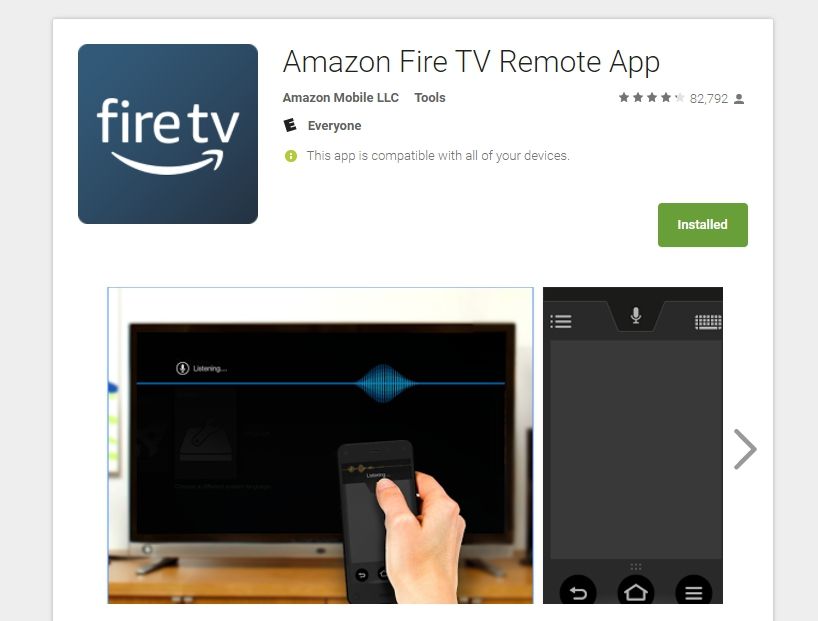
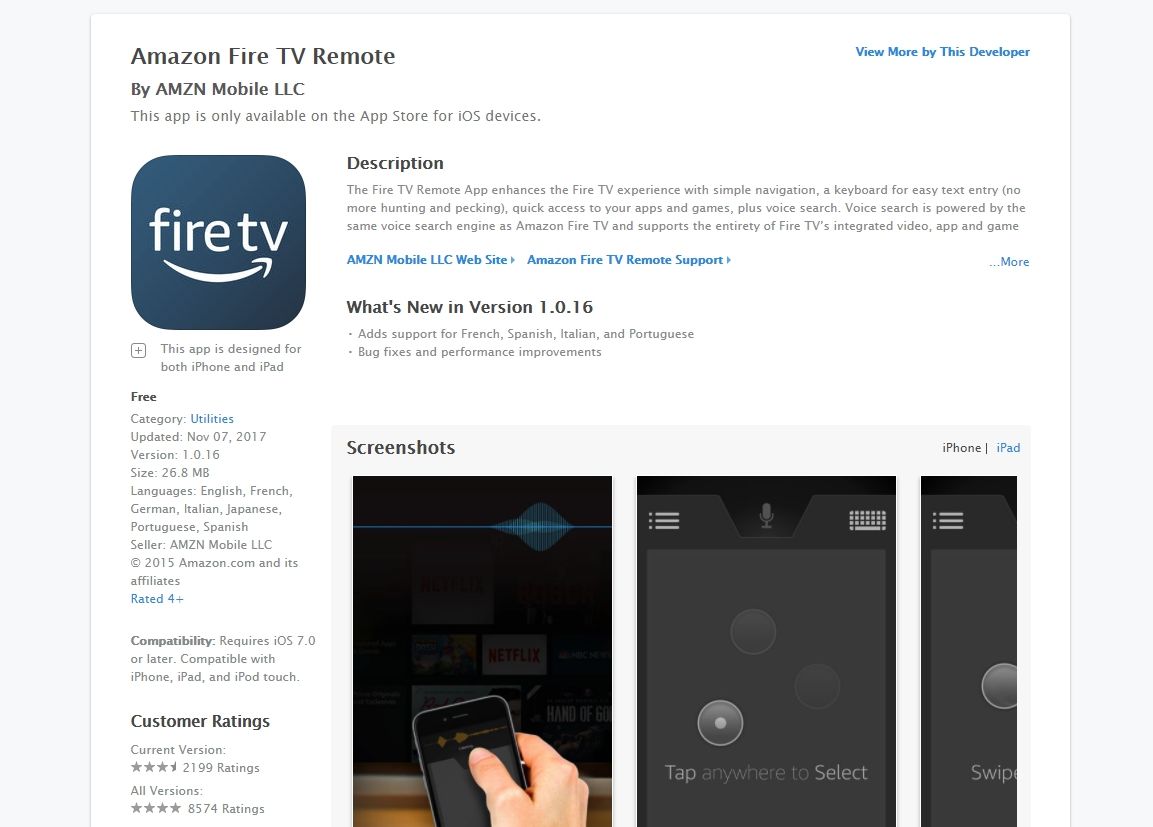
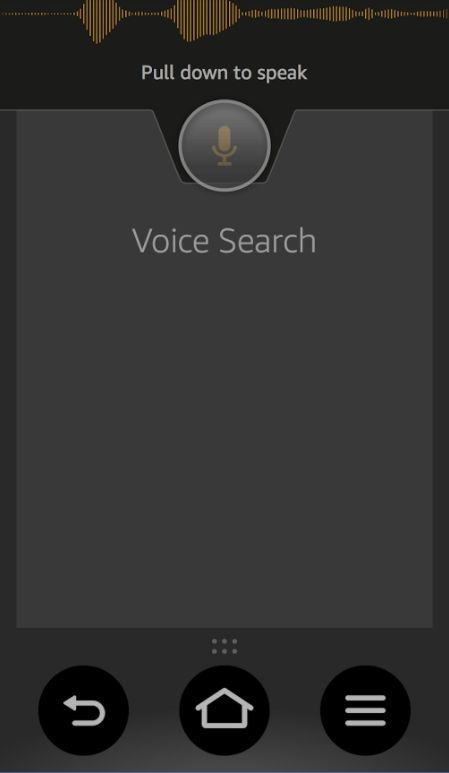











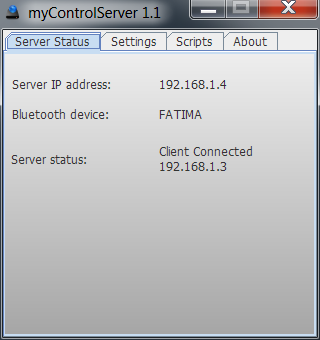
코멘트